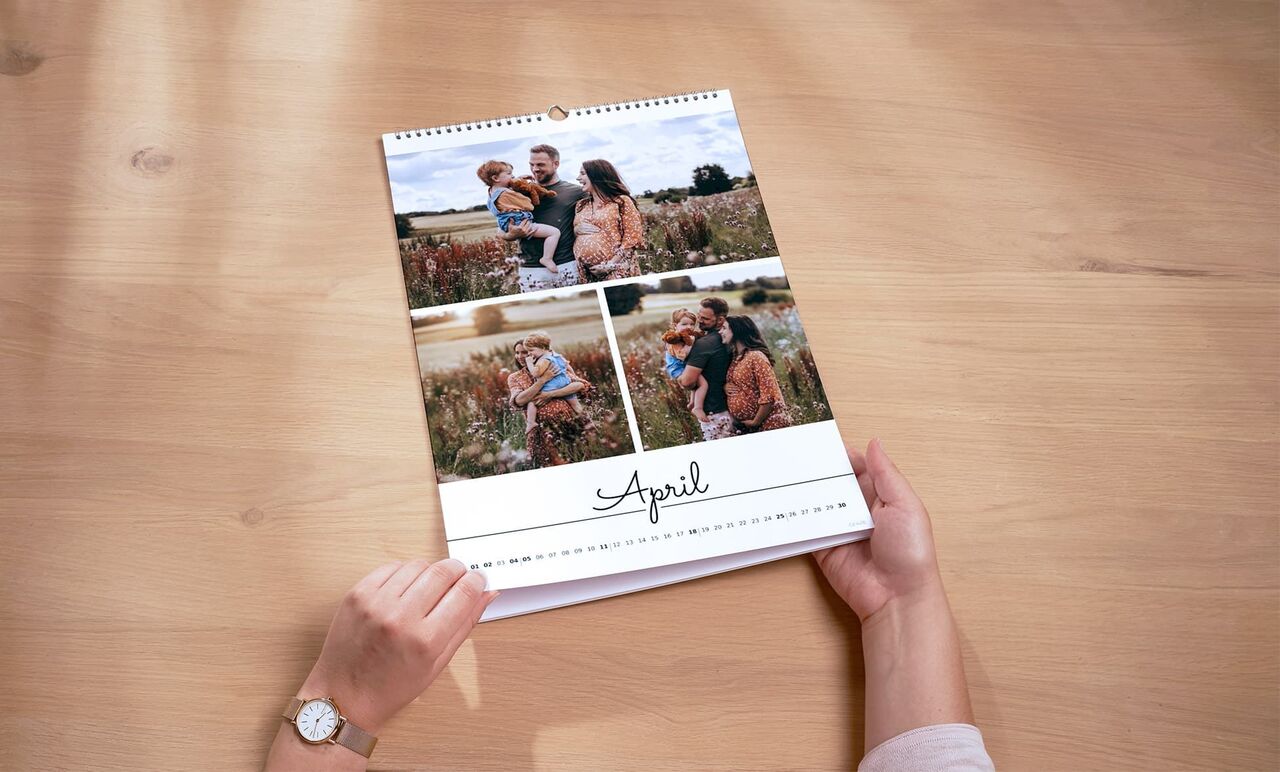Er du ved at lave en fotokalender? Og er du nået til det punkt, hvor du gerne vil indsætte flere end ét billede på hver side? For nogle ligger det lige til højrebenet, og de surfer hjemmevant rundt i vores fotoprogram. Andre har brug for lidt forklaring på, hvordan man gør de forskellige ting, og hvad der egentlig findes af muligheder. Her kan du læse lidt om, hvordan du indsætter flere fotos på hver side i din fotokalender.
Sådan indsætter du flere billeder på siderne i din fotokalender
- Start med at hente og åbne vores program.
- Dernæst vælger du CEWE KALENDER og den type kalender, du ønsker at lave.
- I menuen nederst til venstre vælger du sidelayout, og øverst er der en lille drop down, hvor du kan vælge antal billeder pr. kalenderside. Vælg det antal billeder du gerne vil have og træk det valgte layout ind i dit arbejdsfelt.
- Værsgo at sætte dine billeder ind i kalenderen. Enten ved at trække dem ind eller ved at markere dem i mappen, du har oprettet til lejligheden. Og her får du lige et lille tip: Opret mappen og udvælg og læg de billeder, du vil have i din kalender, inden du går i gang med kalenderen. Så er den klar, når du går i gang.
Find billeder, der matcher
Husk på at når du skal indsætte flere billeder på den samme kalenderside, er det en god ide at finde nogle billeder, der matcher hinanden. Det kan fotos gøre på forskellige måder, for eksempel ved at komplimentere hinanden i farver eller ved at passe godt sammen i stilen. Du kan også indsætte farvet baggrund eller lade et enkelt billede være baggrund. Har du mod på at se flere muligheder for at designe din fotokalender og gøre den helt unik, så prøv at køre cursoren over de forskellige ikoner. Så vil en lille tekst dukke op, der fortæller, hvilke muligheder du finder dér.
Du kan indsætte flere fotos på din fotokalender i alle formater og størrelser
Lav fotokalendere i forskellige størrelser og formater. Lav for eksempel en børnekalender, en lektiekalender eller en smart evighedskalender, så er du fri for at lave en ny kalender hvert år. Eller lav en fødselsdagskalender, hvis du trods alt har nye og gode billeder, du gerne vil bruge i en flot fotokalender. Funktionen med at have flere fotos på kalendersiderne kan du også bruge, når du laver andre typer kalendere som for eksempel en familiekalender eller en ugekalender.
God fornøjelse med din fotokalender!